
"Hurval" Holvers mangrupikeun salah sahiji éntri, sareng ku sabab dina pengénta Photoshop. Kalayan éta, lampah dilakukeun pikeun ngahinat poto, dirobih kontras, koreksi warna.
Kusabab, salaku kami parantos nyarios, alat ieu ngagaduhan fungsionalitas anu kuat, anjeunna ogé tiasa pisan berehan. Dinten ieu kami bakal nyobian ngungkabkeun topik pagawéan kalayan "kurva" salaku rupa-rupa.
Kurva alat
Salajengna, hayu urang ngobrolkeun ngeunaan konsep dasar sareng cara ngagentos sababaraha alat pengrosét poto.Cara pikeun nelepon kurva
Telepon nganggo layar Setélan Alatan Dua: Lotuk sareng LoDing.
Keyeng panas, sacara standar, ditugaskeun kana "kurvel" Blekhhop "Bacak SHREHOD - CTRL + M (dina perenah basa Inggris).

Lapisan koréksi mangrupikeun lapisan khusus anu ngagambarkeun pangaruh anu tangtu dina lapisan subjek di Isét, dina hal ieu urang bakal ningali hasil anu sami sareng alat-alat anu biasa. Béda nyaéta gambar sorangan henteu tunded kana parobahan, sareng sadaya pangaturan lapisan tiasa dirobih iraha wae. Profesional nyarios: "Non-cacad (atanapi henteu cilaka)
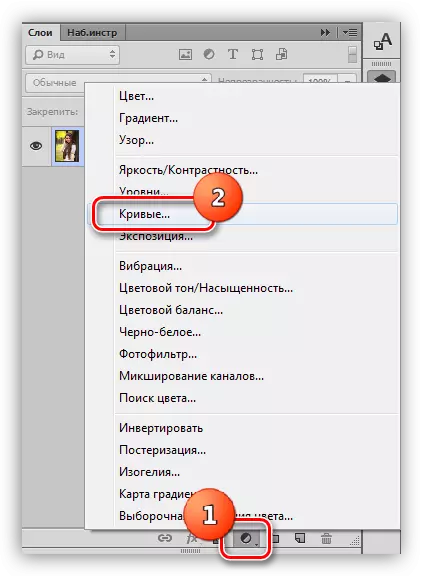
Dina pangajaran anu kami bakal ngagunakeun arah anu kadua, sapertos anu langkung resep. Saatos nerapkeun lapisan koréksi, Photoshop sacara otomatis ngabuka jandela Setélan.
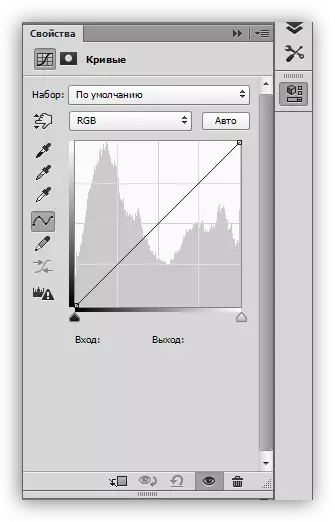
Jandéla ieu tiasa disebat iraha waé ku ngaklik dua kali dina lapisan miniatur sareng kurva.

Kurva lapisan koréksi
Topeng lapisan ieu, gumantung kana sipat, ngalaksanakeun dua fungsi: Sumputkeun atanapi buka épék ditangtukeun ku parangkat lapisan. Masking Bodas muka pangaruh ngeunaan sadayana gambar (subjek sareng lapisan), hideung - nyumput.
Hatur nuhun ka topéng, urang ngagaduhan kamampuan pikeun nerapkeun lapisan koréksi di daérah khusus gambar. Ieu bisa dilakukeun ku dua cara:
- Nurunkeun topéng ku ngagabungkeun CTRL + i konci sareng cet sikat bodas, situs éta anu kami hoyong ningali pangaruh.

- Candak sikat hideung sareng cabut épék ti dinya, tempat urang henteu hoyong ningali.

Kurva
Kurva - alat anu nganggo alat anu utama. Kalayan éta, sababaraha sipat gambar bakal dirobih, sapertos kurputan, kontras sareng jenuh warna. Anjeun tiasa damel sareng kurva sadve sareng nganggo nilai input sareng kaluaran.

Salaku tambahan, kurva ngamungkinkeun anjeun misah nyaluyukeun sipat warna anu kaasup dina sksi rgB (beureum, héjo sareng biru).
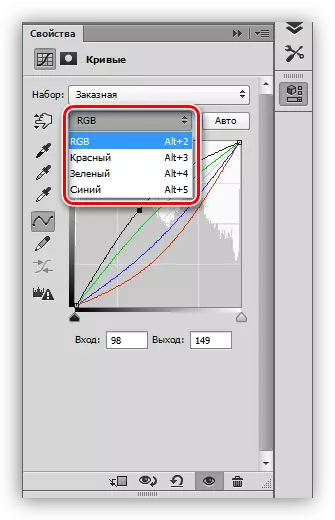
Kurva bentuk S-
Kolectring sapertos kitu (gaduh formulir hurup Latin S) mangrupikeun setélan umum dina koréksi warna, sareng anu langkung jelas ku bayangan langkung tebih, sareng jalankeun warna jenuh.

Hideung bodas
Setélan ieu idéal pikeun ngédit gambar hideung sareng bodas. Ku pindah geser kalayan konci alt Alat, anjeun tiasa kéngingkeun warna hideung sareng bodas sampurna.

Salaku tambahan, téknik ieu ngabantuan pikeun nyegah cahaya sareng leungitna bagian-bagian dina bayangan dina gambar warna upami terang atanapi gelo sakabeh gambar.
Unsur jandela Setélan
Hayu urang sakeudeung ngaliwat tombol jandela Setélan sareng neruskeun latihan.
- Panel kénca (luhur ka handap):
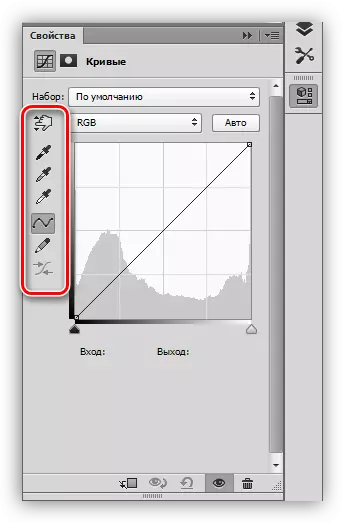
- Alat anu pertama ngamungkinkeun anjeun ngarobih bentuk kurva ku cara mindahkeun kursor langsung dina gambar;
- Campuran pipetes di handap ieu sampel hideung, kulawu sareng bodas, masing-masing;
- Teras angkat dua tombol - pensil sareng lancar. Pencil tiasa ditarik sacara manual, sareng kalayan bantosan tombol anu kadua pikeun lemes;
- Tombol terakhir buleud nilai numerik tina kurva.

- Tombol mimiti ngabeungkeut lapisan anu saluyu kana lapisan, anu di handap di palét, saperti ogé nganggo pangaruh anu ngan ukur;
- Tuluy aya tombol siap samentawis anu ngamungkinkeun anjeun pikeun nempo gambar asli, tanpa ngareset setting;
- Tombol salajengna ngareset sadaya parobihan;
- Tombol nganggo panon éta nganonrilitas lapisan di palihan dina paletis, sareng tombol sareng bakul ngaluarkeun éta.



Prakna
Gambar asli pikeun sesi praktis dipilih sapertos kieu:
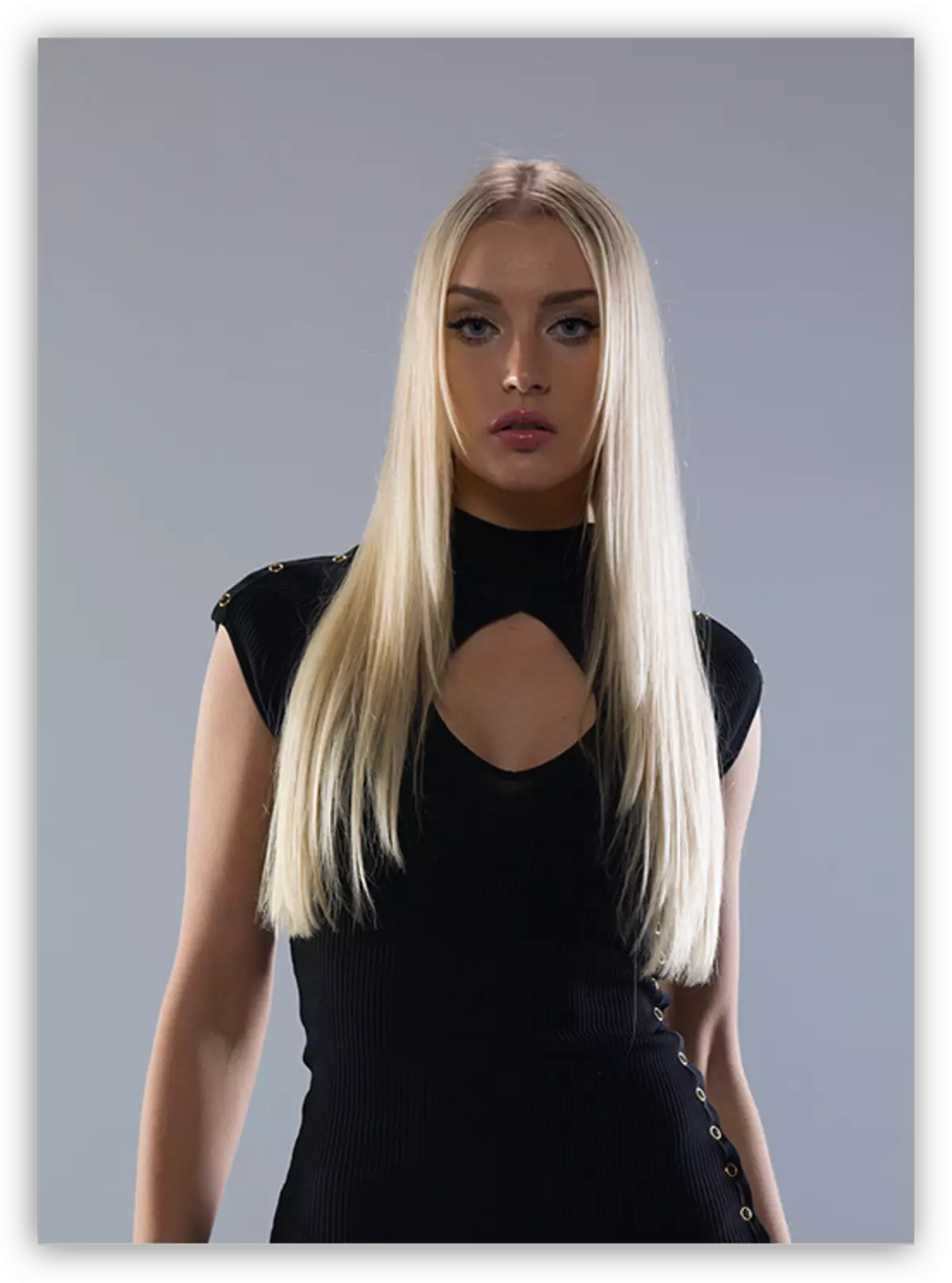
Sakumaha anjeun tingali, aya benang anu dicucang, lemah sareng warna kusam. Kami teraskeun ngolah gambar nganggo ukur lapisan koréksi "kurva".
Lampu
- Nyiptakeun lapisan koréksi kahijina netelakeun gambar dugi Modél sareng Rincian Pakéan asalna tina kalangkang éta.

- Kami ngungkabkeun topéng lapisan (CTRL + I). Penjelasan bakal ngaleungit tina sakabéh gambar.

- Kami nyandak sikat bodas sareng opak 25-30%.
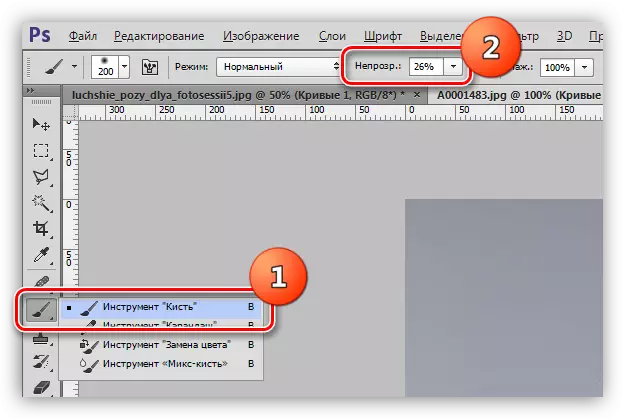
Sikat kedah (diperyogikeun) lemes, buleud.
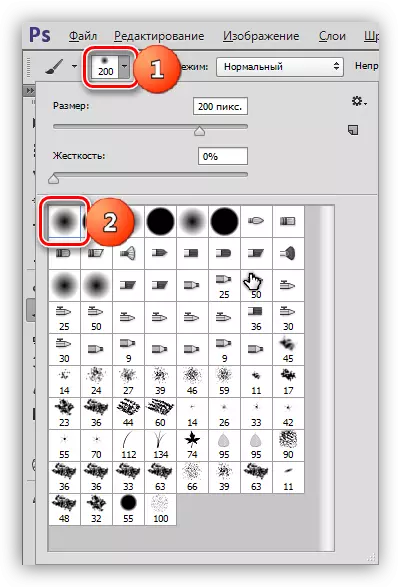
- Buka efek dina beungeut sareng baju, ngalukis bagian anu dipikabutuh dina topéng lapisan kalayan kurva.

Bayangan musna, muka sareng detail tina pakéan anu dibuka.
Kembang kembang
1. Damel Lapisan Koréksi anu sanés sareng ngalegaan kurva dina sadaya saluran sapertos anu dipidangkeun dina layar. Ieu tindakan ieu bakal ngangkat kacaangan sareng kontras sadaya warna dina poto.

2. Teras, kami rada bakal netelakeun gambar anu ngagunakeun lapisan sanés "kurva anu sanés".

3. Pencét poto tina lamping tina vintage. Jang ngalampahkeun ieu, urang bakal nyiptakeun lapisan sejen sareng kurval, anu teras pindah ka saluran biru sareng nyandak setelan kurva sakumaha dina layar.

Ieu bakal lirén dina ieu. Ngajak diri anjeun sareng pilihan anu béda pikeun setélan lapisan koréksi "kurva" sareng milarian anu paling cocog pikeun kabutuhan kombinasi anjeun.
Pangajaran dina "kurva" atos. Anggo alat ieu dina damel anjeun, sayang, naon waé waé pikeun nguji masalah masalah kalayan efisien langkung saé (sareng henteu ukur).
